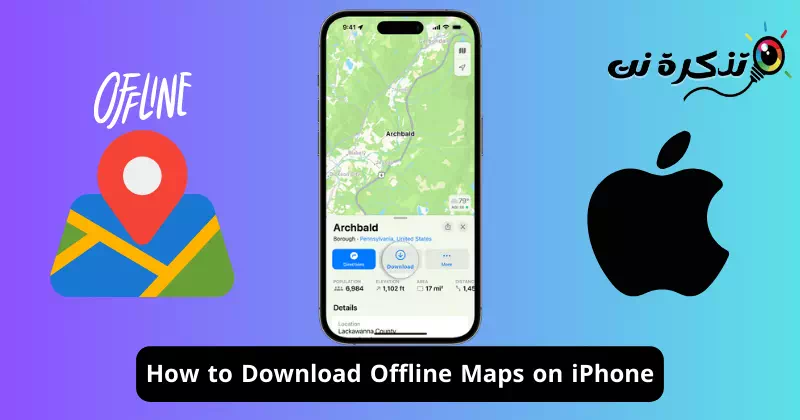Kung madalas kang manlalakbay, malamang na alam mo na ang kahalagahan ng pagkakaroon ng nakalaang navigation app. Kapaki-pakinabang ang mga navigation app dahil nagbibigay ang mga ito ng mga direksyon, lokasyon ng mahahalagang landmark, atbp.
Gayunpaman, ang problema sa karamihan ng mga third-party na navigation app ay nangangailangan sila ng aktibong koneksyon sa internet upang gumana. Kung walang aktibong Internet, hindi maipapakita sa iyo ng mga app na ito ang mga direksyon sa bawat pagliko o hindi makakapagbigay sa iyo ng mga feature.
Kung pag-uusapan natin ang tungkol sa Apple Maps na naka-built-in sa iPhone, kulang ang app sa feature na offline na mapa hanggang sa paglabas ng iOS 17. Nagpakilala ang Apple ng bagong feature sa iOS 17 na hinahayaan kang mag-download ng mga mapa para sa offline na paggamit.
Sa mga offline na mapa, maaari kang mag-download ng mga partikular na lugar mula sa Maps app sa iyong iPhone. Nangangahulugan ito na kung nagpaplano kang maglakbay sa isang destinasyon kung saan hindi available ang Internet, maaari mong samantalahin ang mga offline na mapa upang patuloy na mag-navigate.
Paano mag-download ng mga offline na mapa sa iPhone
Dahil ang mga offline na mapa sa iOS 17 ay isang bagong feature pa rin, maraming mga user ng iPhone ang hindi pa nakakaalam nito. Samakatuwid, sa artikulong ito, nagpasya kaming magbahagi ng isang napaka-kapaki-pakinabang na artikulo tungkol sa pag-download ng mga mapa sa mga iPhone para sa offline na paggamit. Magsimula na tayo.
Paano mag-download ng mga mapa para sa offline na paggamit sa Apple Maps
Bago sundin ang mga hakbang, tiyaking tumatakbo ang iyong iPhone sa iOS 17. Narito ang ilang simpleng hakbang na kailangan mong sundin.

- Magbukas ng isang app Apple Maps sa iyong iPhone. Makikita mo ang icon ng Maps app sa home screen ng iyong iPhone.
- Kapag bumukas ang Apple Maps, i-tap Ang iyong profile picture sa kanang sulok sa itaas.
- Sa lalabas na menu, i-tap ang “Offline Maps”Mga Mapa ng Linya".
- Sa overlay window, pindutin ang "Magpatuloy"upang sundin.
- Ngayon hanapin ang partikular na lokasyon o rehiyon na gusto mong i-download para sa offline na paggamit.
- Kapag napili na, ipapakita sa iyo ng Maps app kung gaano karaming espasyo ng storage ang aabutin ng iyong napiling lugar sa mapa sa iyong iPhone.
- Kung nasiyahan ka sa pagkonsumo ng espasyo sa imbakan, i-click ang I-download "Download".
- Kapag na-download mo na ang mapa, maaari mong i-access ang mga direksyon at mag-navigate nang walang aktibong koneksyon sa Internet.
Ayan yun! Ito ay kung paano ka makakapag-download ng mga offline na mapa sa iPhone sa tulong ng Apple Maps app. Ang pag-download ng mga offline na mapa sa iyong iPhone ay medyo madaling proseso; Siguraduhin lamang na sinusunod mo nang tama ang mga hakbang.
Paano mag-download ng mga offline na mapa sa iPhone gamit ang mga third-party na app
Ang mga third party na app tulad ng Google Maps ay nagbibigay din sa iyo ng mga offline na mapa. Kaya, kung gusto mo ng opsyon na third-party, maaaring ang Google Maps ang pinakamagandang opsyon para sa iyo. Narito kung paano gamitin ang Google Maps app upang mag-download ng mga offline na mapa sa iPhone.
- Buksan ang Apple App Store sa iyong iPhone at mag-download ng app mapa ng Google.
خرجج - Kapag na-download na, buksan ang Google Maps app at mag-sign in gamit ang iyong Google account.
- Susunod, i-tap ang iyong larawan sa profile sa kanang sulok sa itaas.
personal na larawan - Sa lalabas na prompt, i-click ang "Offline Maps"Mga Mapa ng Linya".
Mga offline na mapa - Sa screen ng Offline na Maps, i-tap ang "Piliin ang sarili mong mapa."Piliin ang Iyong Sariling Mapa".
Piliin ang iyong mapa - Sa susunod na screen, ilagay ang nais na lugar sa loob ng mga hangganan at i-click ang "I-download"Download".
Ilagay ang nais na lugar sa loob ng mga hangganan - Ida-download ng Google Maps ang lugar na iyong pinili. Hintaying makumpleto ang pag-download.
- Kapag na-download na, maaari mong ma-access ang na-download na mapa offline.
Ayan yun! Ito ay kung paano ka makakapag-download ng mga offline na mapa sa iPhone sa tulong ng Google Maps app.
Ang offline na mapa sa iPhone ay isang magandang karagdagan dahil pinapayagan nito ang mga user na ma-access ang mga mapa nang offline sa mga aktibidad sa labas. Ipaalam sa amin kung kailangan mo ng higit pang tulong sa pag-download ng mga mapa sa iyong iPhone para sa offline na paggamit. Gayundin, kung nakita mong kapaki-pakinabang ang gabay na ito, huwag kalimutang ibahagi ito sa iyong mga kaibigan.